Jak vyhledávat Disk Google přímo z adresního řádku prohlížeče Chrome

Zatímco služba Google Drive má vynikající vyhledávání postavené na webu, víte, že je snadnější a rychlejší způsob, jak provádět vyhledávání ze služby Disk přímo Adresní panel Chrome (věcná schránka)? Nastavení je snap a jeho použití je ještě jednodušší.
Krok 1: Vytvořte vlastní vyhledávací nástroj pro jednotku
Nejprve budete muset vytvořit vlastní vyhledávací nástroj pro vyhledávání služby Disk. Klikněte na tři body v pravém horním rohu okna Chrome a klikněte na tlačítko Nastavení.
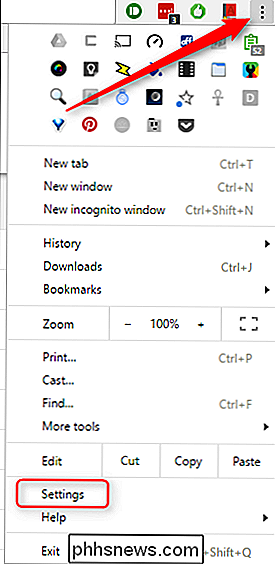
Přejděte dolů do sekce Hledat a klikněte na tlačítko Spravovat vyhledávače.
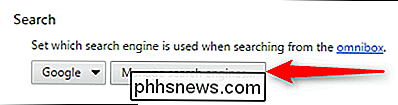
Přejděte dolů na položku dole v seznamu "Vyhledávače", kde se zobrazí tři prázdné textové políčka. První pole (vlevo) je název vyhledávače. Jednoduše zadejte "Drive" nebo cokoli, co chcete pojmenovat.
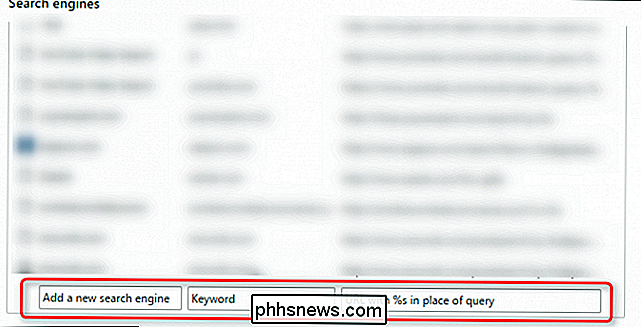
Druhé pole je pro zkratku, kterou napíšete do všeobecného pole pro provedení vyhledávání. Můžete použít vše, co se vám líbí, ale v zájmu jednoduchosti jdeme s "jednotkou".
Konečně ve třetím poli zadejte následující text:
//drive.google.com / drive / u / 0 / search? q =% s
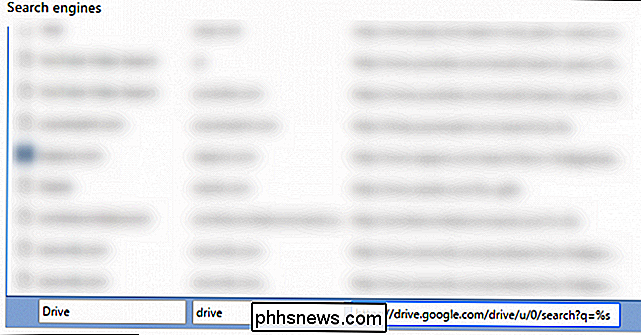
Tento text je skutečné vlastní vyhledávání, které Chrome provede při použití zástupce. Tento konkrétní text je určen pro jednoduché vyhledání místa, kde je řetězec "% s" nahrazen zadanými vyhledávacími výrazy.
Po dokončení nastavení vyhledávače klikněte na "Hotovo".
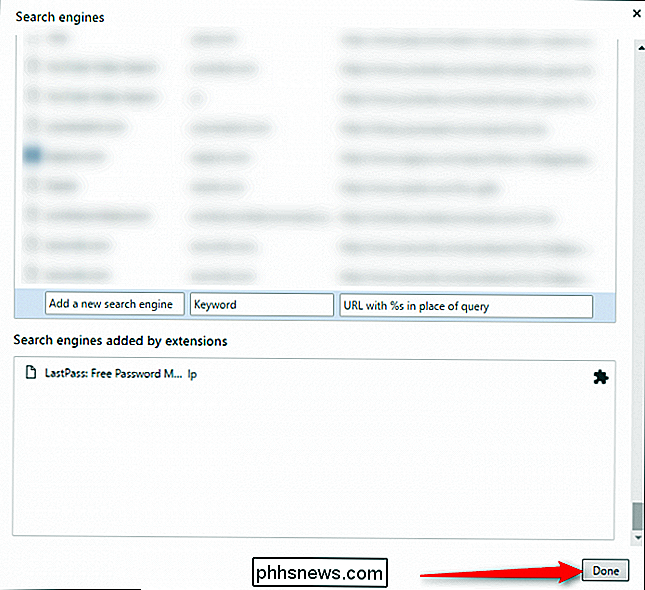
SOUVISEJÍCÍ: Jak povolit "návrh materiálu" Google v prohlížeči
Poznámka: Výše uvedené pokyny se mírně liší, pokud jste v prohlížeči Chrome povolili návrh materiálů. Namísto posunu do dolní části seznamu jednoduše klikněte na "přidat" v horní části a pak vložte výše uvedené položky do následujících tří textových polí.
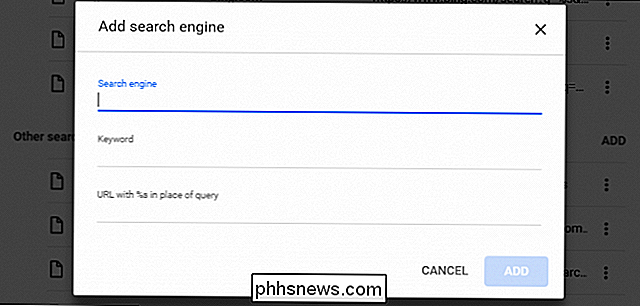
Druhý krok: Proveďte vyhledávání
Nyní , vše, co potřebujete pro vyhledávání ve službě Disk, je zadejte textovou zkratku "mechanika" do obecné schránky a poté hledané hledané výrazy. Chcete-li například hledat slovo Vyhledat pro slovo "test", vložte do obecné schránky prohlížeče Chrome a poté stiskněte klávesu Enter:
Test jednotky

Jakmile po zadání "jednotky" do políčka se vloží vyhledávací režim pro konkrétní poznamenané místo. Můžete říci, že to funguje, protože hned po zaškrtnutí mezerníku se text vlevo od adresy URL změní tak, aby odrážel vaše vlastní vyhledávání. V našem příkladu se změní na "Vyhledávací jednotka". Poté vyhledá zadané vyhledávací dotazy na zadaném webu. Je to velmi jednoduché, intuitivní a rychlé.
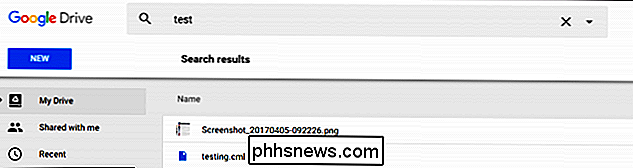
Nejlepší ze všech je, že stále používá přirozené vyhledávání na webu služby Drive, ne nějaký zvláštní nástroj třetí strany nebo dokonce samotný Google. Brilantní.

Jak udržet vaše dětské videa mimo vaši historii YouTube
Kdokoli s dětmi je pravděpodobně v této situaci: čeká někde v řadě, v restauraci, u lékaře , atd. - a vaše dítě to prostě nemá. Miláčku, Susie skutečně ukazuje, co má, takže děláš všechno, co můžeš, abys ji vyčistil, což obvykle znamená vytažení smartphonu, načtení YouTube a předání. SOUVISEJÍCÍ: Jak pozastavit, vymazat a vymazat videa z historie YouTube To je skvělé pro rychlou opravu a šance jsou, že už ví, jak se pohybovat na rozhraní a sledovat všechny své Peppa Pig srdce zvládne.

Jak vypnout vibrace vibrací na iPhone
IPhone 7 a 8 nemají fyzické tlačítko domovské stránky. Namísto toho je pocit stisknutí tlačítka znovu vytvořen tím, co Apple volá Taptic Engine. Když se dotknete tlačítka domovské stránky, systém Taptic Engine vysílá malou vibraci. Je to opravdu jako stisknutí skutečného tlačítka SOUVISEJÍCÍ: Proč se domovské tlačítko na mém iPhone 7 cítí podivně?



